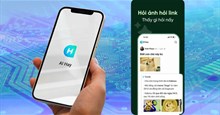Cách upload ảnh lên ChatGPT
Bản cập nhật mới nhất của ChatGPT cho phép người dùng nhập hình ảnh vào các cuộc trò chuyện. Giờ đây, người dùng đã có thể tải hình ảnh lên ChatGPT, yêu cầu nó giải thích hình ảnh, đặt câu hỏi tiếp theo nếu gặp bất kỳ bài toán hóc búa nào,... Mô hình ngôn ngữ lớn mạnh mẽ của OpenAI có thể tạo các cuộc hội thoại dựa trên văn bản, bao gồm mô tả các tính năng hình ảnh.
Ngoài các khả năng NLP (xử lý ngôn ngữ tự nhiên) vốn được yêu thích, tính năng mới (nhập hình ảnh GPT-4) mang đến khả năng nhận dạng hình ảnh. Việc nhắc nhở và phân tích hình ảnh ChatGPT cùng với đầu vào văn bản có nghĩa là tải hình ảnh lên ChatGPT dễ dàng hơn bao giờ hết.
Nếu mới sử dụng tính năng này và không biết cách tải hình ảnh lên ChatGPT, bài viết này sẽ là tất cả những gì bạn cần. Hãy cùng đọc tiếp và tìm hiểu hướng dẫn từng bước để tải hình ảnh lên ChatGPT giúp người dùng khai phá tiềm năng tuyệt vời liên quan tới hình ảnh của chatbot AI này.
Cách upload ảnh lên ChatGPT trên desktop
Trước tiên, bạn sẽ cần có tài khoản ChatGPT Plus hoặc Enterprise trả phí để tải hình ảnh lên vì tính năng đó hiện không khả dụng cho người dùng máy tính để bàn ở cấp miễn phí. Để truy cập cấp Plus, chỉ cần nhấp vào biểu tượng Upgrade Plan trên bảng điều khiển bên của trang chủ ChatGPT, chọn cấp gói mong muốn và làm theo hướng dẫn.
Bước 1: Truy cập trang web ChatGPT, đăng nhập tài khoản và bắt đầu cuộc trò chuyện mới. Đảm bảo bạn đang sử dụng kiểu ChatGPT-4 hoặc 4o (nhấp vào menu thả xuống ở góc trên bên trái của cửa sổ trò chuyện để chọn).
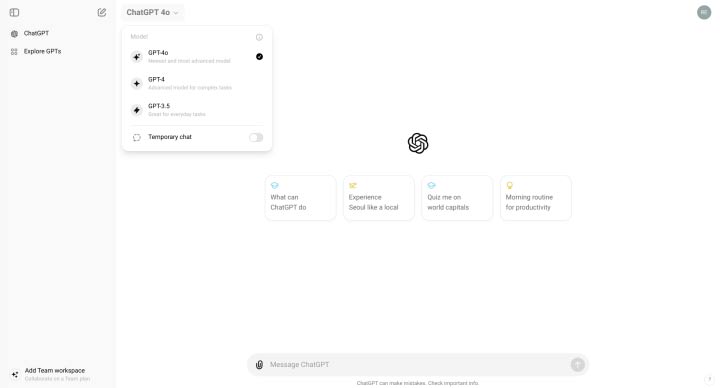
Bước 2: Chọn icon hình kẹp ghim ở bên trái của cửa sổ nhập hướng dẫn ở cuối màn hình trò chuyện. Thao tác này sẽ bật lên một menu gồm ba mục cho phép bạn chọn kết nối với Google Drive, Microsoft OneDrive hoặc tải hình ảnh lên từ ổ cứng.
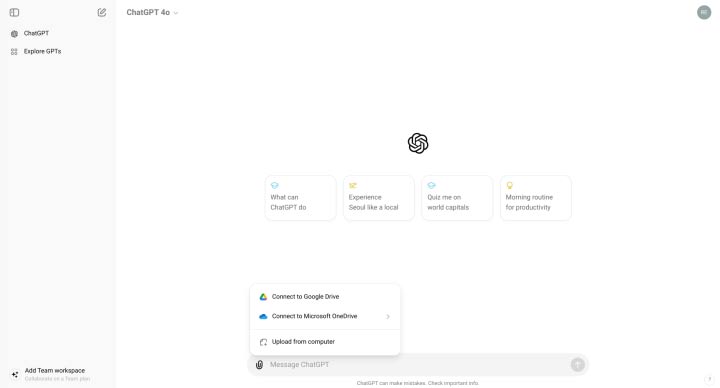
Bước 3: Chọn & click vào hình ảnh bạn chọn để đính kèm nó. ChatGPT có thể chấp nhận các định dạng .gif, .png và .jpeg. Sau đó, bạn chỉ cần điền vào trường nhập văn bản bất cứ điều gì cần AI làm với hình ảnh và bắt đầu trò chuyện.
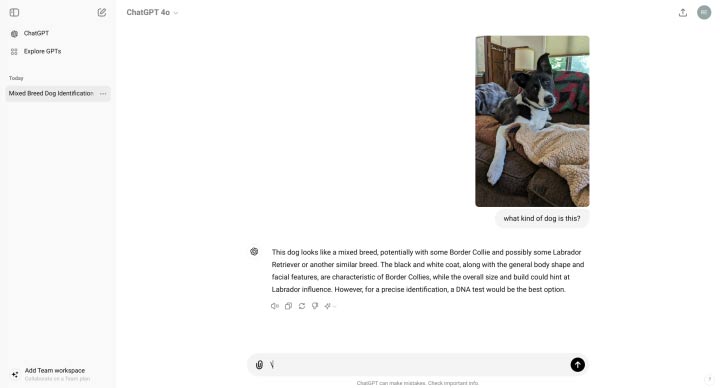
Cách upload ảnh lên ChatGPT trên mobile
Không giống như phiên bản dành cho máy tính để bàn, ChatGPT trên thiết bị di động cho phép người dùng tải hình ảnh lên từ thiết bị, từ thư viện ảnh và trực tiếp từ chính máy ảnh, tất cả đều ở cấp miễn phí.
Bước 1: Mở app ChatGPT trên thiết bị. Đăng nhập bằng tài khoản miễn phí.
Bước 2: Click nút “+” ở bên trái của trường nhập dữ liệu, bạn sẽ thấy 3 icon xuất hiên, từ trái qua phải: camera, thư viện camera và ổ lưu trữ trên thiết bị. Nếu chọn icon camera ở bên trái, nó mở ứng dụng máy ảnh. Icon phong cảnh ở giữa sẽ mở thư viện ảnh nơi bạn có thể tải lên những tấm hình đã chụp. Biểu tượng thư mục tệp ở bên phải sẽ mở hệ thống file có sẵn trên thiết bị.
Bước 3: Chọn ảnh bạn muốn upload và click Add.
Bước 4: Sau khi đính kèm ảnh và nó được hiện trong cửa sổ nhập lệnh, gõ nội dung bạn cần AI trả lời về bức ảnh, rồi click mũi tên hướng lên ở bên phải.
Ứng dụng AI
-

Cách dùng Grok 3 - chatbot AI siêu thông minh của Elon Musk
-

Cách dùng Microsoft Copilot trong PowerPoint
-

Cách cài đặt và sử dụng DeepSeek AI trên máy tính
-

Cách tích hợp Google Drive với Grok Studio
-

Mẹo và thủ thuật tạo hình ảnh bằng Grok AI
-

Hướng dẫn sử dụng tính năng hỏi đáp kèm link trên AI Hay
-

Cách lập công thức Excel bằng AI
-

Hướng dẫn sử dụng NotebookLM cho người mới
-

Cách tạo memoji từ ảnh bằng RoboNeo AI
-

Cách tạo tài khoản Gemini Pro miễn phí
-

TOP công cụ AI viết nội dung giúp làm việc thông minh hơn
-

Mẹo sử dụng Microsoft Copilot trong Excel và ví dụ minh họa